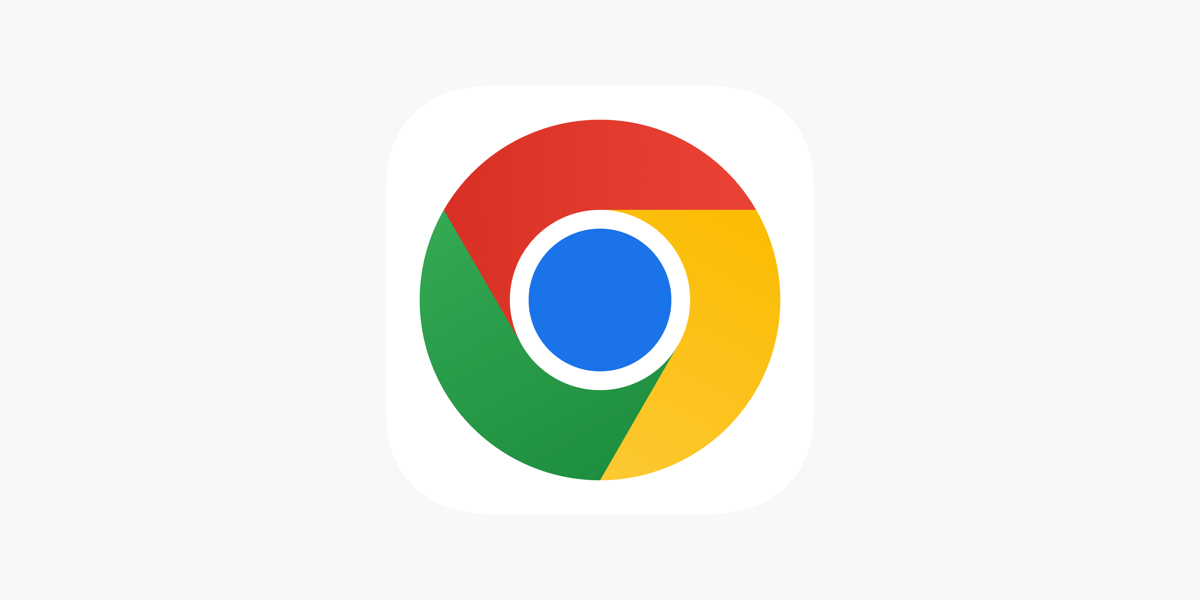Mac
分页与视窗快速键
| 动作 | 快速键 |
|---|---|
| 开启新视窗 | ⌘ + N 键 |
| 以无痕模式开启新视窗 | ⌘ + Shift + N 键 |
| 开启并切换至新分页 | ⌘ + T 键 |
| 依照关闭顺序重新开启先前关闭的分页 | ⌘ + Shift + T 键 |
| 切换至下一个开启的分页 | ⌘ + Option + 向右键 |
| 切换至上一个开启的分页 | ⌘ + Option + 向左键 |
| 切换至特定分页 | ⌘ + 1 键到 ⌘ + 8 键 |
| 切换至最后一个分页 | ⌘ + 9 键 |
| 开启目前分页浏览记录中的上一页 | ⌘ + [ 或 ⌘ + 向左键 |
| 开启目前分页浏览记录中的下一页 | ⌘ + ] 或 ⌘ + 向右键 |
| 关闭目前的分页或弹出式视窗 | ⌘ + W 键 |
| 关闭目前的视窗 | ⌘ + Shift + W 键 |
| 将视窗缩到最小 | ⌘ + M 键 |
| 隐藏 Google Chrome | ⌘ + H 键 |
| 退出 Google Chrome | ⌘ + Q 键 |
| 使用键盘焦点将分页向右或向左移动 | ⌘ + 向右键或 ⌘ + 向左键 |
Google Chrome 功能快速键
| 动作 | 快速键 |
|---|---|
| 显示或隐藏书籤列 | ⌘ + Shift + B 键 |
| 开启「书籤管理员」 | ⌘ + Option + B 键 |
| 在新分页中开启「设定」页面 | “⌘ + |
| 在新分页中开启「历史记录」页面 | ⌘ + Y 键 |
| 在新分页中开启「下载」页面 | ⌘ + Shift + J 键 |
| 开启搜寻列以便搜寻目前的网页内容 | ⌘ + F 键 |
| 跳至下一个与搜寻列查询内容相符的项目 | ⌘ + G 键 |
| 跳至上一个与搜寻列查询内容相符的项目 | ⌘ + Shift + G 键 |
| 在搜寻列开启的状态下搜寻所选文字 | ⌘ + E 键 |
| 开启「开发人员工具」 | ⌘ + Option + I 键 |
| 开启 [清除浏览资料] 选项 | ⌘ + Shift + Delete 键 |
| 以其他使用者的身分登入、以访客身分浏览,或是存取付款和密码资讯 | ⌘ + Shift + M 键 |
| 前往主选单列 | Ctrl + F2 键 |
| 将焦点切换到未聚焦的对话方块 (如有显示) 和所有工具列 | ⌘ + Option + 向上键或向下键 |
| 开启意见回馈表单 | ⌘ + Option + Shift + I 键 |
| 开启键盘浏览功能 | F7 键 |
| 将焦点移至非使用中的对话方块 | ⌘ + Option + Shift + A 键 |
网址列快速键
| 动作 | 快速键 |
|---|---|
| 使用预设搜寻引擎进行搜寻 | 输入搜寻字词并按下 Enter 键 |
| 使用其他搜寻引擎进行搜寻 | 输入搜寻引擎名称,然后按下 Tab 键 |
| 为网站名称加上 www. 和 .com,并在目前的分页中开启网站 | 输入网站名称并按下 Ctrl + Enter 键 |
| 为网站名称加上 www. 和 .com,并在新分页中开启网站 | 输入网站名称并按下 Ctrl + Shift + Enter 键 |
| 在新的背景分页中开启网站 | 输入网址并按下 ⌘ + Enter 键 |
| 切换到网址列 | ⌘ + L 键 |
| 移除网址列中的预测查询字串 | 以向下键醒目显示要移除的预测查询字串,并按下 Shift + fn + Delete 键,在笔记型电脑上按下向前删除键或 fn-Delete 键 |
| 将游标移至网址列 | Ctrl + F5 键 |
网页快速键
| 动作 | 快速键 |
|---|---|
| 使用预设搜寻引擎进行搜寻 | 输入搜寻字词并按下 Enter 键 |
| 使用其他搜寻引擎进行搜寻 | 输入搜寻引擎名称,然后按下 Tab 键 |
| 为网站名称加上 www. 和 .com,并在目前的分页中开启网站 | 输入网站名称并按下 Ctrl + Enter 键 |
| 为网站名称加上 www. 和 .com,并在新分页中开启网站 | 输入网站名称并按下 Ctrl + Shift + Enter 键 |
| 在新的背景分页中开启网站 | 输入网址并按下 ⌘ + Enter 键 |
| 切换到网址列 | ⌘ + L 键 |
| 移除网址列中的预测查询字串 | 以向下键醒目显示要移除的预测查询字串,并按下 Shift + fn + Delete 键,在笔记型电脑上按下向前删除键或 fn-Delete 键 |
| 将游标移至网址列 | Ctrl + F5 键 |
滑鼠快速键
| 动作 | 快速键 |
|---|---|
| 在目前分页开启连结 (仅使用滑鼠) | 将连结拖曳至分页 |
| 在新的背景分页中开启连结 | 按住 ⌘ 键,然后按一下连结 |
| 开启连结并切换至连结网页 | 按住 ⌘ + Shift 键,然后按一下连结 |
| 开启连结并切换至连结网页 (仅使用滑鼠) | 将连结拖曳至分页列的空白区域 |
| 在新视窗开启连结 | 按住 Shift 键,然后按一下连结 |
| 在新视窗开启分页 (仅使用滑鼠) | 将分页拖到分页列之外 |
| 将分页移动到目前的视窗中 (仅使用滑鼠) | 将分页拖到现有的视窗内 |
| 让分页回到原来的位置 | 拖曳分页时按下 Esc 键 |
| 将目前的网页储存为书籤 | 将网址拖曳到书籤列中 |
| 下载连结目标 | 按住 Option 键,然后按一下连结 |
| 显示浏览记录 | 在「上一页」箭头 上按一下滑鼠右键,或以滑鼠左键按住「上一页」箭头,在「下一页」箭头 上按一下滑鼠右键,或以滑鼠左键按住「下一页」箭头 |
| 视窗高度最大化 | 在分页列的空白区域按两下滑鼠 |
Windows 与 Linux
分页与视窗快速键
| 动作 | 快速键 |
|---|---|
| 开启新视窗 | Ctrl + N 键 |
| 以无痕模式开启新视窗 | Ctrl + Shift + N 键 |
| 开启并切换至新分页 | Ctrl + T 键 |
| 依照关闭顺序重新开启先前关闭的分页 | Ctrl + Shift + T 键 |
| 切换至下一个开启的分页 | Ctrl + Tab 键或 Ctrl + PgDn 键 |
| 切换至上一个开启的分页 | Ctrl + Shift + Tab 键或 Ctrl + PgUp 键 |
| 切换至特定分页 | Ctrl + 1 键到 Ctrl + 8 键 |
| 切换至最右边的分页 | Ctrl + 9 键 |
| 在目前的分页中开启首页 | Alt + Home 键 |
| 开启目前分页浏览记录中的上一页 | Alt + 向左键 |
| 开启目前分页浏览记录中的下一页 | Alt + 向右键 |
| 关闭目前的分页 | Ctrl + W 键或 Ctrl + F4 键 |
| 关闭目前的视窗 | Ctrl + Shift + W 键或 Alt + F4 键 |
| 将目前的视窗缩到最小 | 先按 Alt + 空格键再按 N 键 |
| 将目前的视窗放到最大 | 先按 Alt + 空格键再按 X 键 |
| 退出 Google Chrome | 先按 Alt + F 键再按 X 键 |
| 使用键盘焦点将分页向右或向左移动 | Ctrl + 向右键或 Ctrl + 向左键 |
Google Chrome 功能快速键
| 动作 | 快速键 |
|---|---|
| 开启 Chrome 选单 | Alt + F 键或 Alt + E 键 |
| 显示或隐藏书籤列 | Ctrl + Shift + B 键 |
| 开启「书籤管理员」 | Ctrl + Shift + O 键 |
| 在新分页中开启「历史记录」页面 | Ctrl + H 键 |
| 在新分页中开启「下载」页面 | Ctrl + J 键 |
| 开启「Chrome 工作管理员」 | Shift + Esc 键 |
| 将焦点设在 Chrome 工具列中的第一个项目 | Shift + Alt + T 键 |
| 将焦点设在 Chrome 工具列中的最右侧项目 | F10 键 |
| 将焦点切换到未聚焦的对话方块 (如有显示) 和所有工具列 | F6 键 |
| 开启搜寻列以便搜寻目前的网页内容 | Ctrl + F 键或 F3 键 |
| 跳至下一个与搜寻列查询内容相符的项目 | Ctrl + G 键 |
| 跳至上一个与搜寻列查询内容相符的项目 | Ctrl + Shift + G 键 |
| 开启「开发人员工具」 | Ctrl + Shift + J 键或 F12 键 |
| 开启 [清除浏览资料] 选项 | Ctrl + Shift + Delete 键 |
| 在新分页中开启 Chrome 说明中心 | F1 键 |
| 以其他使用者的身分登入或以访客身分浏览 | Ctrl + Shift + M 键 |
| 开启意见回馈表单 | Alt + Shift + I 键 |
| 开启键盘浏览功能 | F7 键 |
| 跳至网页内容 | ⌘ + Ctrl + F6 键 |
| 将焦点移至非使用中的对话方块 | Alt + Shift + A 键 |
网址列快速键
| 动作 | 快速键 |
|---|---|
| 使用预设搜寻引擎进行搜寻 | 输入搜寻字词并按下 Enter 键 |
| 使用其他搜寻引擎进行搜寻 | 输入搜寻引擎名称,然后按下 Tab 键 |
| 为网站名称加上 www. 和 .com,并在目前的分页中开启网站 | 输入网站名称并按下 Ctrl + Enter 键 |
| 开启新分页,然后执行 Google 搜寻 | 输入搜寻字词并按下 Alt + Enter 键 |
| 切换到网址列 | Ctrl + L 键或 Alt + D 键或 F6 键 |
| 从网页中的任何位置执行搜寻 | Ctrl + K 键或 Ctrl + E 键 |
| 移除网址列中的预测查询字串 | 以向下键醒目显示要移除的预测查询字串,并按下 Shift + Delete 键 |
| 将游标移至网址列 | Ctrl + F5 键 |
网页快速键
| 动作 | 快速键 |
|---|---|
| 开启列印目前网页的选项 | Ctrl + P 键 |
| 开启储存目前网页的选项 | Ctrl + S 键 |
| 重新载入目前网页 | F5 键或 Ctrl + R 键 |
| 重新载入目前的网页,略过已快取的内容 | Shift + F5 键或 Ctrl + Shift + R 键 |
| 停止载入网页 | Esc 键 |
| 浏览下一个可点选的项目 | Tab 键 |
| 浏览上一个可点选的项目 | Shift + Tab 键 |
| 在 Chrome 中开启电脑中的档案 | 按下 Ctrl + O 键,然后选取档案 |
| 显示目前网页的 HTML 原始码 (不可编辑) | Ctrl + U 键 |
| 将目前的网页储存为书籤 | Ctrl + D 键 |
| 将所有开启的分页储存为新资料夹中的书籤 | Ctrl + Shift + D 键 |
| 开启或关闭全萤幕模式 | F11 键 |
| 放大网页上的所有内容 | Ctrl 键和 + 键 |
| 缩小网页上的所有内容 | Ctrl 键和 - 键 |
| 将网页上的所有内容都恢復为预设大小 | Ctrl + 0 键 |
| 向下捲动网页,每次捲动一个萤幕画面的范围 | 空格键或 PgDn 键 |
| 向上捲动网页,每次捲动一个萤幕画面的范围 | Shift + 空格键或 PgUp 键 |
| 前往网页顶端 | Home 键 |
| 前往网页底端 | End 键 |
| 在网页上水平捲动 | 按住 Shift 键并滚动滑鼠滚轮 |
| 将游标移至文字栏位中前一个字词的开头 | Ctrl + 向左键 |
| 将游标移至下一个字词 | Ctrl + 向右键 |
| 删除文字栏位中的前一个字词 | Ctrl + Backspace 键 |
| 在目前的分页中开启首页 | Alt + Home 键 |
| 重设页面缩放比例 | Ctrl + 0 键 |
滑鼠快速键
| 动作 | 快速键 |
|---|---|
| 在目前分页开启连结 (仅使用滑鼠) | 将连结拖曳至分页 |
| 在新的背景分页中开启连结 | 按住 Ctrl 键,然后按一下连结 |
| 开启连结并切换至连结网页 | 按住 Ctrl + Shift 键,然后按一下连结 |
| 开启连结并切换至连结网页 (仅使用滑鼠) | 将连结拖曳至分页列的空白区域 |
| 在新视窗开启连结 | 按住 Shift 键,然后按一下连结 |
| 在新视窗开启分页 (仅使用滑鼠) | 将分页拖到分页列之外 |
| 将分页移动到目前的视窗中 (仅使用滑鼠) | 将分页拖到现有的视窗内 |
| 让分页回到原来的位置 | 拖曳分页时按下 Esc 键 |
| 将目前的网页储存为书籤 | 将网址拖曳到书籤列中 |
| 在网页上水平捲动 | 按住 Shift 键并滚动滑鼠滚轮 |
| 下载连结目标 | 按住 Alt 键,然后按一下连结 |
| 显示浏览记录 | 在「上一页」箭头 上按一下滑鼠右键,或以滑鼠左键按住「上一页」箭头,在「下一页」箭头 上按一下滑鼠右键,或以滑鼠左键按住「下一页」箭头 |
| 切换最大化模式和视窗模式 | 在分页列的空白区域按两下滑鼠 |
| 放大网页上的所有内容 | 按住 Ctrl 键并向上滚动滑鼠滚轮 |
| 缩小网页上的所有内容 | 按住 Ctrl 键并向下滚动滑鼠滚轮 |